Dans notre utilisation quotidienne du système Windows, le pointeur de la souris est l’outil le plus direct avec lequel nous interagissons avec l’ordinateur. Parfois, il apparaît sous forme de flèche, parfois de petite main, ou encore sous la forme d’une barre verticale, et il arrive même que nous voyions des formes qui nous sont moins familières. Ces variations ne sont pas arbitraires : elles servent à transmettre des informations importantes.
Publicité
À l’instar des feux de signalisation qui guident notre conduite, les différentes formes de pointeurs de souris orientent nos actions. Lorsque le pointeur se transforme en , le système nous indique que « l’opération en cours n’est pas disponible » ; lorsqu’il prend la forme de
, cela signifie que « l’objet peut être déplacé dans n’importe quelle direction ». …
Poussé par la curiosité de connaître ces détails, j’ai approfondi l’étude de toutes les formes de pointeurs de souris dans le système Windows (en prenant Windows 11 comme exemple). Cet article vous présentera en détail :
- Toutes les formes de pointeurs de souris incluses par défaut dans le système Windows
- La signification spécifique et le contexte d’utilisation de chaque forme de pointeur
- Comment trouver et configurer ces pointeurs sur votre ordinateur
- Et enfin, nous vous offrons 17 icônes aux formats SVG et PNG, disponibles en téléchargement gratuit.
SOMMAIRE
- Référence complète des pointeurs de souris sous Windows
- Détails sur les pointeurs courants
- Comment trouver ces pointeurs sur votre ordinateur
- Évolution des styles de pointeurs selon les versions du système
- Thèmes de pointeurs de souris
- Personnalisation des pointeurs de souris
- Points importants à noter
- Télécharger
Référence complète des pointeurs de souris sous Windows
| Icône du pointeur | Nom | Explication de la fonction | Scénarios d’utilisation courants |
|---|---|---|---|
| Sélection normale | Pointeur de souris standard, utilisé pour des opérations de clic et de sélection de base | Sur le bureau, dans les dossiers, sur les boutons classiques | |
| Aide à la sélection | Pointeur indiquant l’aide à la sélection, signalant la disponibilité d’informations d’aide | Au survol d’un bouton d’aide (❓) ou d’un lien d’aide | |
 | Traitement en arrière-plan en cours | Indicateur de traitement en arrière-plan, indiquant que le système exécute une opération tout en permettant d’autres actions | Pendant le chargement d’un programme, lors de la copie de fichiers |
 | Occupé | Indicateur d’état occupé, nécessitant d’attendre la réponse du système | Au démarrage d’un programme, lors du traitement de gros volumes de données |
| Précision de la sélection | Pointeur en forme de croix pour une sélection précise, utilisé pour un positionnement minutieux | Dans les logiciels d’édition d’image ou les programmes de CAO | |
| Sélection de texte | Curseur d’édition de texte, utilisé pour la saisie et la sélection de texte | Dans les zones de texte, les éditeurs de documents | |
| Écriture manuscrite | Mode de saisie manuscrite | Lors de l’utilisation d’un stylet sur un appareil tactile | |
| Non disponible | Indicateur d’interdiction, signifiant que l’opération actuelle n’est pas permise | Lors du glisser-déposer de fichiers vers un emplacement non autorisé, ou en cliquant sur un bouton désactivé | |
| Non disponible | Redimensionnement vertical | Pointeur pour ajuster la taille verticalement Sur les bordures supérieure et inférieure d’une fenêtre, ou lors du réglage de la hauteur des lignes dans un tableau | |
| Redimensionnement horizontal | Pointeur pour ajuster la taille horizontalement | Sur les bordures latérales d’une fenêtre, ou lors du réglage de la largeur des colonnes dans un tableau | |
| Redimensionnement diagonal 1 | Pointeur pour redimensionner en diagonale du coin supérieur gauche vers le coin inférieur droit | Dans le coin inférieur droit d’une fenêtre ou d’une image | |
| Redimensionnement diagonal 2 | Pointeur pour redimensionner en diagonale du coin supérieur droit vers le coin inférieur gauche | Dans le coin inférieur gauche ou supérieur droit d’une fenêtre | |
| Déplacer | Pointeur indiquant la possibilité de déplacer dans toutes les directions | Lors du déplacement d’une fenêtre, d’une image ou d’un objet | |
| Autre sélection | Pointeur de sélection alternatif | Pour des opérations de sélection précise dans certaines applications spécifiques | |
| Sélection de lien | Pointeur indiquant la sélection d’un lien | Sur les liens web ou le texte cliquable | |
| Sélection d’emplacement | Pointeur de sélection d’emplacement | Pour choisir un lieu dans une application cartographique ou pour marquer un emplacement | |
| Sélection de personne | Pointeur indiquant la sélection d’une personne | Dans les logiciels de réseaux sociaux ou pour identifier des collaborateurs |
Détails sur les pointeurs courants
1. Pointeur de base
Le pointeur en forme de flèche est la forme la plus courante, apparaissant sous forme de flèche blanche avec un contour noir. Vous le verrez lors de vos déplacements sur le bureau, dans les dossiers ou dans la plupart des fenêtres d’applications. Il indique que vous pouvez effectuer des opérations standard comme cliquer ou sélectionner.

2. Pointeur d’édition de texte
Le pointeur de sélection de texte apparaît lorsque le curseur se trouve dans une zone de texte, fréquent dans les logiciels de traitement de texte (Word, OneNote), les champs de recherche dans les navigateurs, le Bloc-notes, et d’autres éditeurs de texte.

3. Pointeurs d’état système
Les pointeurs d’état système, comme le pointeur de traitement en arrière-plan et le pointeur occupé, nous informent que le système exécute des tâches et qu’il est parfois nécessaire d’attendre.
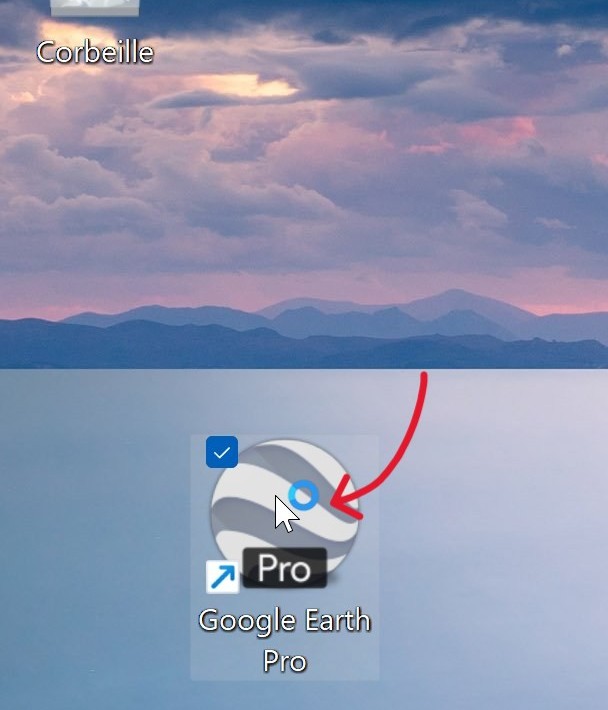
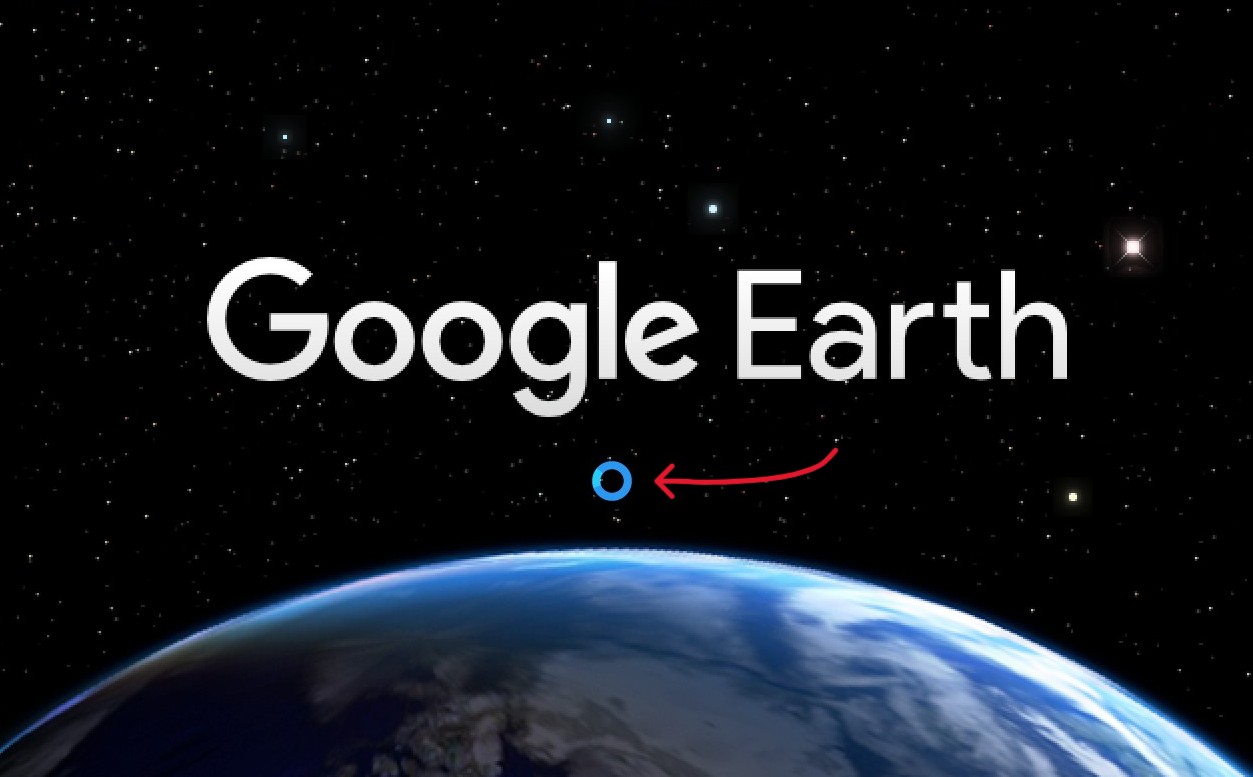
4. Pointeurs de redimensionnement
Les pointeurs de redimensionnement, qui incluent le redimensionnement vertical, horizontal et diagonal, sont utilisés pour ajuster la taille des fenêtres ou des objets dans différentes directions.

Comment trouver ces pointeurs sur votre ordinateur
Méthode d’accès rapide :
- Dans la barre de recherche Windows, tapez « pointeur de souris ».
- Cliquez sur « Paramètres du pointeur de souris et du pavé tactile ».
- Sélectionnez « Autres options de souris ».
- Dans la fenêtre qui s’ouvre, choisissez l’onglet « Pointeurs ».
Chemin via le Panneau de configuration traditionnel :
- Ouvrez le Panneau de configuration.
- Choisissez l’affichage par « Grandes icônes ».
- Cliquez sur « Souris ».
- Sélectionnez l’onglet « Pointeurs ».
Emplacement des fichiers de pointeurs :
Tous les fichiers de pointeurs de souris par défaut du système se trouvent dans le répertoire C:\Windows\Cursors.
Évolution des styles de pointeurs selon les versions du système
Au fil du développement du système Windows, le design du pointeur de la souris a légèrement évolué. Par exemple, le pointeur indiquant que le système est occupé a changé :
Publicité
- Sous Windows XP, il adoptait souvent la forme d’un sablier.
- Sous Windows 10/11, il se présente sous la forme d’un cercle bleu en rotation.

Leur signification fondamentale reste toutefois la même. Il est important de noter que la plupart des formes de pointeurs n’ont pas subi de changements significatifs, probablement afin de maintenir une constance dans les habitudes des utilisateurs, de réduire la courbe d’apprentissage et d’assurer une expérience familière sur les différentes versions de Windows.
Thèmes de pointeurs de souris
Le système Windows intègre plusieurs thèmes de pointeurs, ce qui permet de choisir celui qui correspond le mieux à vos préférences et besoins :
- Thème standard (couleurs par défaut noir et blanc)
- Thème agrandi (adapté pour les personnes malvoyantes)
- Thème en inversion des couleurs (pour un meilleur contraste)
- Thème à haut contraste
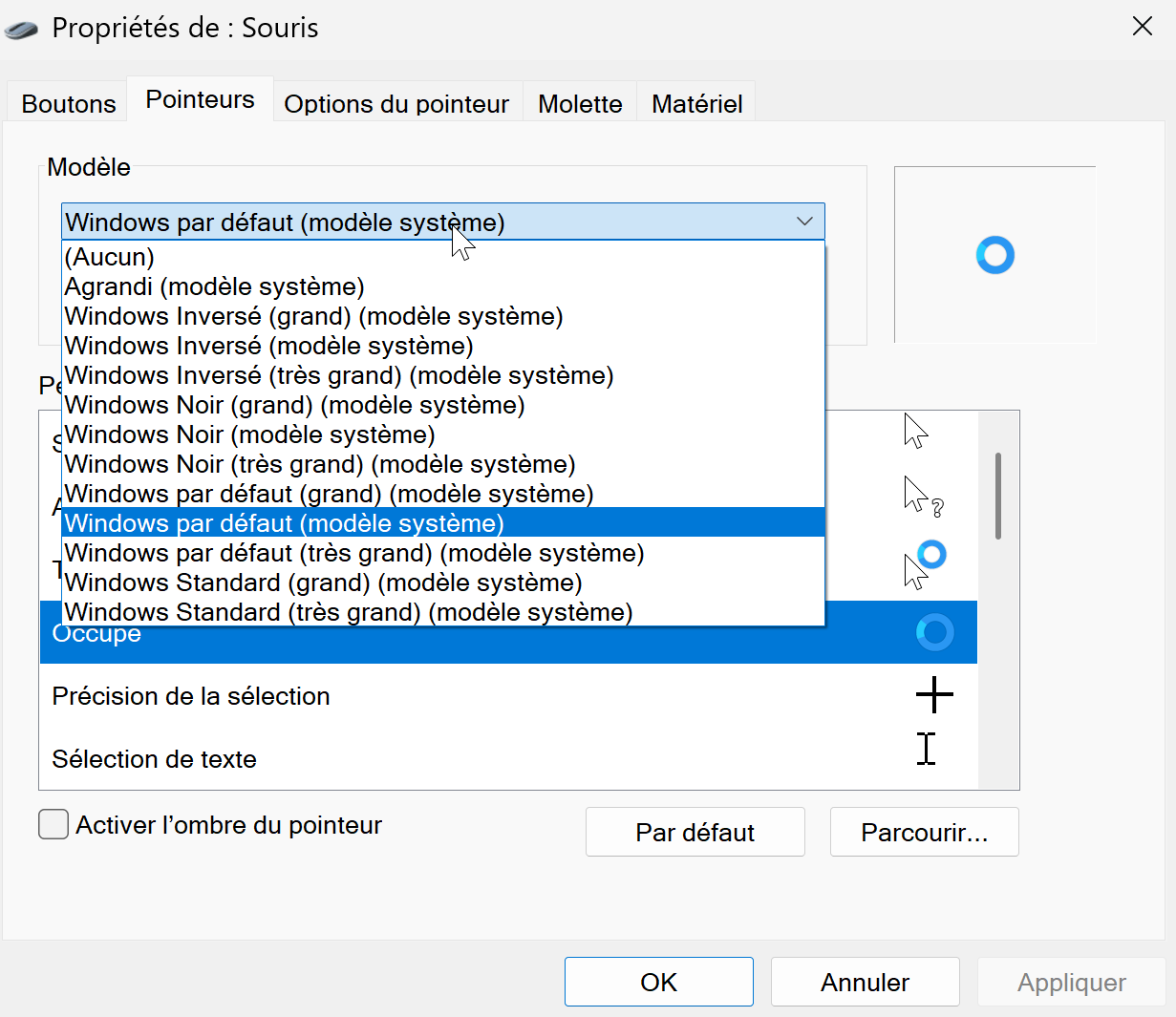
Chaque thème modifie la taille, la couleur, le contraste et les effets d’animation des pointeurs.
Personnalisation des pointeurs de souris
Vous avez peut-être remarqué que certains pointeurs de souris se distinguent par leur originalité, comme des designs cartoon ou des styles uniques. Cela s’explique par les puissantes options de personnalisation offertes par Windows :
- Options de personnalisation supportées par le système
- Remplacer l’ensemble du thème de pointeurs
- Modifier individuellement certains pointeurs
- Ajuster la taille et la couleur des pointeurs
- Ressources tierces pour pointeurs de souris
- Il existe en ligne de nombreux packs de pointeurs créés par des designers professionnels
- Les fichiers de pointeurs au format .cur et .ani sont supportés
- Vous pouvez trouver des thèmes dans une grande variété de styles
Points importants à noter
- Différenciation des sources de pointeurs
- Les pointeurs listés ici sont ceux par défaut du système Windows
- Certains logiciels (comme Photoshop) utilisent leurs propres pointeurs personnalisés
- Les jeux vidéo présentent souvent des pointeurs spécifiques à l’application
- Dans les navigateurs, des pointeurs personnalisés peuvent être définis par les sites web
- Conseils pour la personnalisation
- Il est recommandé de télécharger les ressources de pointeurs à partir de sources fiables
- Faites attention à l’impact de la taille des pointeurs sur l’expérience utilisateur
- Considérez la performance du système et évitez des animations trop complexes
Pour en savoir plus sur la manière de modifier la taille, la couleur et d’autres paramètres de personnalisation des pointeurs de souris, n’hésitez pas à consulter notre guide détaillé : Comment changer la couleur et la taille du pointeur de souris dans Windows 11
Téléchargez
Dans cette section, vous pouvez télécharger les 17 fichiers de pointeurs de souris utilisés sous Windows 11, disponibles aux formats SVG et PNG. Ces fichiers incluent toutes les formes classiques, comme la flèche, le sablier et bien d’autres.
| Nom du fichier | Format | Quantité | Taille | Télécharger |
| les_formes_du_pointeur_de_la_souris_sous_Windows_svg.zip | SVG | 17 | 11Ko | Télécharger |
| les_formes_du_pointeur_de_la_souris_sous_Windows_png.zip | PNG | 17 | 216Ko | Télécharger |
| les_formes_du_pointeur_de_la_souris_sous_Windows_gif.zip | GIF | 2 | 17Ko | Télécharger |
Publicité


















